Cara Memperbaiki Ralat Kemas Kini Windows 10 0x8e5e0147
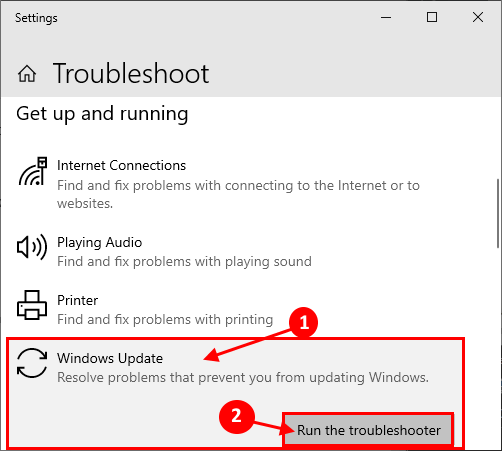
- 3969
- 339
- Clarence Tromp
Microsoft mengeluarkan kemas kini utama dua kali dalam setahun untuk Windows 10, yang merangkumi banyak penambahbaikan, pembetulan, dan ciri baru yang besar. Tetapi sesetengah pengguna mengadu tentang kemas kini Windows 10 yang terhenti, menunjukkan kod ralat- 0x8e5e0147 pada peranti Windows 10 mereka. Sekiranya anda menghadapi masalah yang serupa pada peranti anda, jangan risau. Terdapat perbaikan yang tersedia untuk menyelesaikan masalah anda. Kesalahan ini biasanya berlaku kerana rasuah folder pengedaran perisian, tetapi kadang -kadang ia mungkin dicetuskan oleh beberapa fail DLL yang hilang juga. Melalui perbaikan mudah ini untuk menyelesaikan masalah anda. Tetapi sebelum meneruskan perbaikan, cubalah penyelesaian awal ini di komputer anda.
Penyelesaian awal-
1. Mula semula peranti anda. Kadang -kadang permulaan semula diperlukan untuk proses pemasangan selesai.2. Lumpuhkan antivirus dan firewall sementara pada peranti anda, dan kemudian cuba mengemas kini peranti anda.
Sekiranya mana -mana pembetulan ini tidak berfungsi untuk anda, pergi untuk pembetulan ini-
Isi kandungan
- FIX-1 Namakan semula folder pengedaran perisian-
- FIX-2 Cuba Penyelesaian Masalah Kemas Kini Windows 10-
- Betulkan 3 - Muat turun dan Jalankan Reset Windows Update Ejen
- FIX-4 Jalankan fail batch untuk mengubah suai fail DLL-
- FIX-5 Windows 10 UPDATE dari laman web Microsoft secara langsung-
FIX-1 Namakan semula folder pengedaran perisian-
Menamakan semula folder pengedaran perisian di komputer anda dapat menyelesaikan masalah anda yang anda hadapi dengan kemas kini windows. Ikuti langkah -langkah ini untuk menamakan semula folder pengedaran perisian.
1. Cari cmd Dalam carian bar Windows 10 dan kemudian klik kanan pada ikon CMD dan pilih Jalankan sebagai pentadbir.
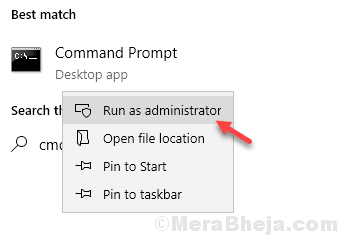
2. Cukup, Salin tampal Perintah ini di Arahan prompt tingkap dan tekan Masukkan setelah menampal setiap arahan ini.
Berhenti Bersih Wuauserv Net Stop Cryptsvc Net Stop Bits Net Stop Msiserver
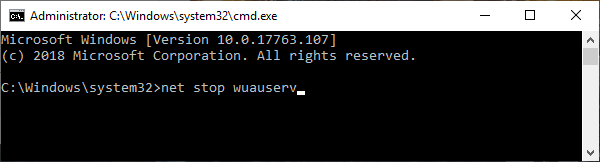
3. Untuk menamakan semula folder sedia ada yang perlu anda lakukan adalah Salin tampal kedua -dua arahan ini dan melaksanakannya dengan menekan 'Masukkan'.
ren c: \ windows \ softwaredistribution softwaredistribusi.Old Ren C: \ Windows \ System32 \ Catroot2 Catroot2.tua

4. Pada langkah terakhir, anda perlu meneruskan proses yang telah anda berhenti dalam langkah pertama.
Net Start Wuauserv Net Start Cryptsvc Net Start Bits Net Start Msiserver
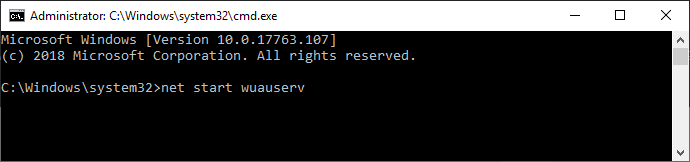
Tutup Arahan prompt tetingkap. Reboot komputer anda. Setelah reboot, cuba mengemas kini komputer anda. Anda harus dapat mengemas kini komputer anda tanpa ralat selanjutnya.
Sekiranya anda masih menghadapi masalah yang sama, maka anda boleh memuat turun pakej kemas kini Windows 10 secara manual dan memasangnya.
FIX-2 Cuba Penyelesaian Masalah Kemas Kini Windows 10-
Sekiranya anda menghadapi masalah dengan kemas kini Windows, anda harus mencuba berjalan Kemas kini Windows Penyelesaian masalah di komputer anda. Pemecah masalah akan menganalisis Kemas kini Windows untuk sebarang masalah dan akan cuba memperbaikinya.
1. Klik pada kotak carian di sebelah ikon Windows, taipkan "Menyelesaikan masalah"Dan klik pada"Menyelesaikan masalah".
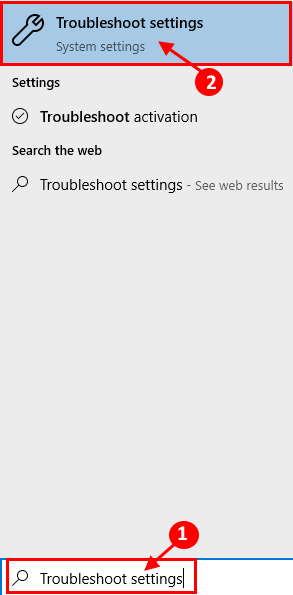
2. Sekarang, di sebelah kanan anda Tetapan tetingkap, tatal ke bawah untuk mencari Bangun dan berlari. Klik pada "Kemas kini Windows"Dan kemudian klik pada"Jalankan penyelesai masalah".
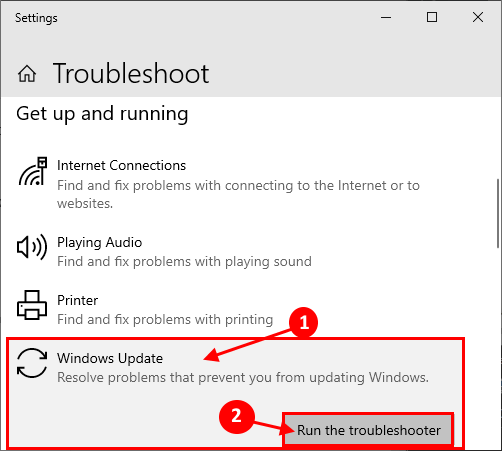
3. Ikuti arahan di skrin dan biarkan penyelesai masalah Windows Update Lengkapkan proses.
4. Reboot komputer anda.
Setelah menghidupkan semula komputer anda, cuba kemas kini kemas kini Windows anda. Sekiranya anda masih menghadapi mesej ralat untuk menetapkan seterusnya.
Betulkan 3 - Muat turun dan Jalankan Reset Windows Update Ejen
1. Cukup pergi pautan ini dan muat turun Reset Windows Update Agent
2. Sekarang, ekstrak fail zip dan klik kanan pada setupdiag dan Jalankan sebagai admin.

FIX-4 Jalankan fail batch untuk mengubah suai fail DLL-
Menjalankan fail kumpulan di komputer anda dengan hak pentadbiran dapat menyelesaikan masalah kemas kini yang anda hadapi. Ikuti langkah -langkah ini untuk melaksanakan fail batch.
1. Klik pada kotak carian di sebelah ikon Windows, taipkan "Notepad"Dan klik pada"Notepad".
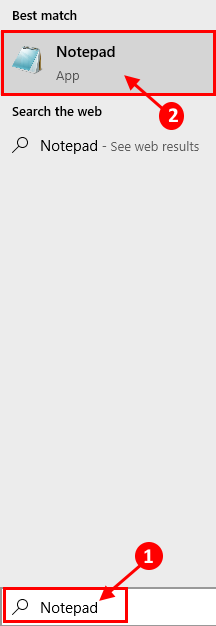
2. Salinan Perintah ini dan tampal mereka kosong Notepad halaman.
Net Stop Cryptsvc Net Stop Wuauserv Ren %Windir %\ System32 \ Catroot2 Catroot2.Old Ren %Windir %\ softwaredistribusi softwaredistribusi.lama regsvr32 comcat.dll /s regsvr32 msxml.dll /s regsvr32 msxml2.dll /s proxycfg -u regsvr32 msxml3.DLL /s Regsvr32 shdoc401.dll /s regsvr32 cdm.DLL /S Regsvr32 softpub.dll /s regsvr32 wintrust.dll /s regsvr32 initpki.dll /s regsvr32 dssenh.dll /s regsvr32 rsaenh.DLL /S Regsvr32 GPKCSP.dll /s regsvr32 sccbase.DLL /S Regsvr32 SLBCSP.dll /s regsvr32 mssip32.dll /s regsvr32 cryptdlg.dll /s regsvr32 wucltui.DLL /s Regsvr32 shdoc401.dll /i /s regsvr32 dssenh.dll /s regsvr32 rsaenh.DLL /S Regsvr32 GPKCSP.dll /s regsvr32 sccbase.DLL /S Regsvr32 SLBCSP.dll /s regsvr32 asctrls.OCX /S REGSVR32 WINTRUST.dll /s regsvr32 initpki.DLL /S Regsvr32 softpub.dll /s regsvr32 oleaut32.dll /s regsvr32 shdocvw.dll /i /s regsvr32 shdocvw.DLL /S Regsvr32 Browseui.DLL /S Regsvr32 Browseui.dll /i /s regsvr32 msrating.dll /s regsvr32 mlang.dll /s regsvr32 hlink.dll /s regsvr32 mshtmled.DLL /S Regsvr32 Urmon.Plugin DLL /S Regsvr32.ocx /s regsvr32 sendmail.dll /s regsvr32 scrobj.dll /s regsvr32 mmefxe.OCX /S REGSVR32 CORPOL.dll /s regsvr32 jscript.dll /s regsvr32 msxml.dll /s regsvr32 imgutil.dll /s regsvr32 thumbvw.dll /s regsvr32 cryptext.dll /s regsvr32 rsabase.dll /s regsvr32 inseng.dll /s regsvr32 iesetup.dll /i /s regsvr32 cryptdlg.dll /s regsvr32 actxprxy.dll /s regsvr32 dispex.DLL /S Regsvr32 Occache.DLL /S Regsvr32 Occache.dll /i /s regsvr32 iepeers.DLL /S Regsvr32 Urmon.dll /i /s regsvr32 cdfview.dll /s regsvr32 webcheck.dll /s regsvr32 mobsync.dll /s regsvr32 pngfilt.dll /s regsvr32 licmgr10.dll /s regsvr32 icmfilter.dll /s regsvr32 hhctrl.ocx /s regsvr32 inetcfg.dll /s regsvr32 tdc.OCX /S REGSVR32 MSR2C.Dll /s regsvr32 msident.dll /s regsvr32 msieftp.dll /s regsvr32 xmsconf.ocx /s regsvr32 ils.dll /s regsvr32 msoeacct.dll /s regsvr32 inetcomm.dll /s regsvr32 msdxm.ocx /s regsvr32 dxmasf.dll /s regsvr32 l3codecx.AX /S REGSVR32 ACELPDEC.AX /S REGSVR32 MPG4DS32.AX /S REGSVR32 VOXMSDEC.AX /S REGSVR32 Danim.dll /s regsvr32 daxctle.OCX /S REGSVR32 LMRT.DLL /S REGSVR32 DATIME.dll /s regsvr32 dxtrans.dll /s regsvr32 dxtmsft.Webpost DLL /S Regsvr32.Dll /s regsvr32 wpwizdll.DLL /S Regsvr32 Postwpp.DLL /S Regsvr32 CRSWPP.Dll /s regsvr32 ftpwpp.Dll /s regsvr32 fpwpp.Dll /s regsvr32 wuapi.Dll /s regsvr32 wups2.dll /s regsvr32 wuaueng.Dll /s regsvr32 atl.Dll /s regsvr32 wucltui.Dll /s regsvr32 wups.Dll /s regsvr32 wuweb.Dll /s regsvr32 wshom.OCX /S REGSVR32 WSHEXT.dll /s regsvr32 vbscript.dll /s regsvr32 scrrun.DLL MSTINIT.exe /persediaan /s regsvr32 msnsspc.dll /sspccreatesspireg /s regsvr32 msapsspc.dll /sspccreatesspireg /s proxycfg -d sc sdset wuauserv d: (a ;; cclcswrpwpdtlocrrc ;; ; Pu) regsvr32 mshtml.DLL /s Net Start Cryptsvc Net Start WuaUserv
3. Sekarang, tekan Ctrl+s Untuk menyimpan fail. Sekarang, pilih lokasi penjimatan pilihan anda.
4. Sekarang, tukar "Nama fail:"Sebagai"fix_update.kelawar"Dan klik pada"Simpan sebagai Jenis:"Dan tetapkannya sebagai"Semua fail".
5. Kemudian, klik pada "Simpan"Untuk menyimpan fail batch.

Sekarang, tutup Notepad tetingkap.
6. Pergi ke lokasi di mana anda hanya menyimpan fail batch.
7. Sekarang, Klik kanan "fix_update.kelawar", Dan klik pada"Jalankan sebagai pentadbir".
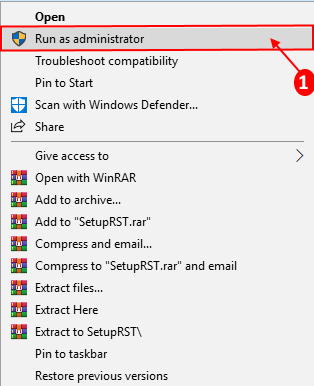
Tunggu sehingga proses selesai. Kemudian Reboot komputer anda.
Setelah reboot komputer anda, cuba mengemas kini komputer anda lagi. Anda sepatutnya dapat menyelesaikan proses tanpa masalah selanjutnya.
FIX-5 Windows 10 UPDATE dari laman web Microsoft secara langsung-
Anda boleh mengemas kini Windows 10 anda terus dari laman web Microsoft.
[CATATAN- Pembetulan ini memerlukan sambungan Internet aktif ke peranti Windows 10 anda]
1. Klik pada pautan untuk memuat turun Windows10Update.exe.
2. Kemudian, anda perlu mengklik "Mengemas kini sekarang".
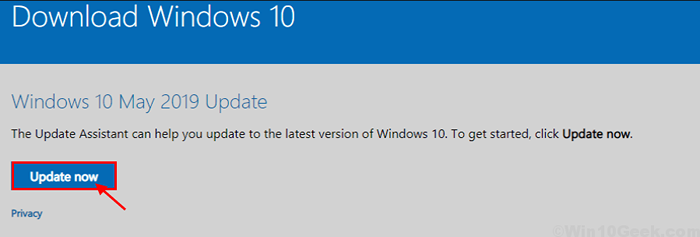
Tutup tetingkap penyemak imbas.
2. Kemudian, anda perlu Klik dua kali "Windows10Upgrade9252"Untuk memulakan Pembantu Kemas Kini Windows.
3. Ia akan memuat turun kemas kini terkini dan akan meminta memulakan semula.

Sebaik sahaja anda mula semula Sistem anda, proses kemas kini akan selesai.
- « Betulkan pada papan kekunci skrin tidak berfungsi di Windows 10/11
- Betulkan Kesalahan Penyedia Perkhidmatan Kriptografi (CSP) di Windows 10/11 »

